ANSYS Fluent の MSMD バッテリー モデルを使用した単一バッテリー セルのシミュレーション
概要
エネルギー産業には、電気、石油、ガス、バッテリーなどのエネルギーの生産と販売が含まれます。 リスケールオファー 大きな計算分散型高性能コンピューティング (H... その他 石油とガスの発見と再生可能エネルギー生産における最も困難な問題に対する AI/ML ソリューション。
このチュートリアルでは、リチウムイオン電池セルのセットアップ方法を説明します。 シミュレーションは実験であり、シナリオをテストし、作成することです... その他 MSMDバッテリーを使用する システムの数値的、記号的、または論理的表現... その他 ANSYS Fluent での説明と、さまざまな放電率に応じたバッテリーの電圧と温度の計算方法について説明します。 リチウムイオン電池は、生化学の主成分としてリチウムイオンを含む充電式電池です。 リチウムイオン電池は、他の電池に比べて有害物質が少ないため、環境に良いと考えられており、無害廃棄物とみなされます。
マルチスケール マルチドメイン バッテリー モデルとしても知られる MSMD は、バッテリーの物理学とバッテリーの放電、安全性、および熱制御を効率的に結び付けることにより、リチウム イオン バッテリーの放電を解析するために使用されます。 バッテリーの放電率は、定義された容量を持つバッテリーから一定期間にわたって取り出せる電流の量です。 たとえば、2C レートは、放電電流が XNUMX 時間でバッテリー全体を放電することを意味します。
このチュートリアルの応用例としては、さまざまなバッテリーの放電率が具体的にどのようにバッテリー寿命に影響を及ぼし、環境に影響を与えるかを確認することが考えられます (例: 一般的な推論では、放電率が低いとバッテリー寿命が短くなり、リチウムイオン電池の使用量が増える可能性があると考えられます)購入、販売、使用され、環境への影響が大きくなります)。 Rescale の強力なクラウド コンピューティング プラットフォームを使用すると、これらの計算を迅速かつ効率的に生成して結論を出すことができます。
このチュートリアルは開始から終了まで 15 分未満で完了し、XNUMX つの出力ファイルを生成します。 あるいは、下の [ジョブ結果の取得] ボタンをクリックして、ジョブの完全な設定と結果をすぐに確認することもできます。
このチュートリアルはから引用されました。 ANSYS Fluent チュートリアル ガイド 2022 R2、第 29.1 章、29.2 章、29.3 章、29.4.3.6 章: MSMD バッテリ モデルを使用した単一バッテリ セルのシミュレーション.
ビデオチュートリアル
ジョブの構成
Rescaleの起動
- Rescale の使用を開始するには、にアクセスしてください。 platform.rescale.com および アカウント登録 またはアカウント情報を使用してログインします。 Rescale を使用するには、追加のソフトウェアをダウンロードしたり実装したりする必要はありません。 Rescale はブラウザベースなので、ワークステーションまたは自宅のコンピュータから分析に安全にアクセスできます。
- プラットフォームのメイン画面で、 + 新しいジョブの作成 画面の左上隅にあるボタン。 これはあなたを仕事に連れて行きます ページで見やすくするために変数を解析したりすることができます。
今はXNUMXつあります 完了するまでのステージ。
セットアップ: 入力
まず、ジョブに名前を付ける必要があります。 Rescale はすべてのジョブを保存するため、後で識別しやすい一意の名前を選択することをお勧めします。 プロジェクトの名前を変更するには、ウィンドウの左上隅にある現在のジョブ名の横にある鉛筆をクリックします。
次に、 バッテリーセルケースファイル と ジャーナルファイル。 バッテリー セルのケース ファイルには、ユーザーがローカル コンピューター上で ANSYS Fluent を使用し、リチウム イオン バッテリーとその放電率をシミュレートする場合に実行する必要があるすべての手順が含まれています。 ジャーナル ファイルには、出力を取得するためにケース ファイルのステップを実行するのに役立つコマンド ラインが含まれています。
次に、 をクリックしてバッテリーセルケースファイルとジャーナルファイルをアップロードします。 Upload from this computer
このステップが完了すると、 入力 セットアップ ページは以下のようになります。
クリック Next に移る ソフトウェアの設定 のセクション 。 次に、分析に使用するソフトウェア モジュールを選択する必要があります。 下にスクロールするか、検索バーを使用してソフトウェアを検索できます。 このデモでは、下にスクロールして をクリックします。 ANSYS流暢.
次、 設定する必要があります:
- ドロップダウン セレクターを使用すると、ユーザーは ANSYS Fluent の優先バージョンを選択できます。
- このチュートリアルで使用される入力ファイルは、ANSYS Fluent バージョン 2022 R2 でテストされているため、そのオプションを選択します。
上記の手順が完了したら、プロジェクトに分析実行コマンドを追加する必要があります。 これは、使用されている各ソフトウェア パッケージおよび各入力ファイルに固有のコマンドです。 これらの入力ファイルと ANSYS Fluent の実行コマンドは次のとおりです。
fluent 3ddp -gu -ssh -cnf=$FLUENT_HOSTS -t$RESCALE_CORES_PER_SLOT -i run_plot.jou最後に、 ンスオプション 設定する必要があります:
- 2つのオプションがあります。
- オンデマンド ライセンスの選択
- 既存のライセンスを使用する
この場合、 オンデマンド ライセンスの選択.
- ソフトウェアプロバイダー 下のドロップダウンメニュー オンデマンド ライセンスの選択選択 .
- 次に、ソフトウェア ライセンスの利用規約に同意することを確認するボックスをクリックします。
完了すると、 ソフトウェアの設定 ページは以下のようになります。
セットアップ: ハードウェア設定
使用する分析コードを選択したので、次のステップは、ジョブに必要なコンピューティング ハードウェアを選択することです。 クリックしてください ハードウェアの設定 のアイコンをクリックします。
- このページでは、希望するものを選択する必要があります 基本マルチコアプロセッサ内の個々の処理ユニット... その他 このジョブに使用するコアを入力し、その数を入力します。 「コア」は仮想化されたコンピューティング ユニットであり、各コアは物理コンピューターの単一のコアを表します。 このデモでは、Emerald オンデマンド優先度を選択します。 Emerald On-Demand Priority が選択された理由の詳細な説明については、以下を参照してください。 パフォーマンスプロファイル の一部 さらなる(オプションの)ステップ 以下のセクションをご覧ください。
- コア数 8に設定する必要があります。
- 地域 - ジョブが自動的に停止するまでのジョブの実行時間です。 ジョブが停止されると(所要時間切れになるか、赤いアイコンをクリックすることによって)注意してください。 Force Stop 画面右上隅のボタン)を押すと、再起動できません。 シミュレーションを長時間実行することによる金銭的コストとのバランスをとりながら、ジョブを完了し、ジョブが必要な出力ファイルをすべて生成できる適切な時間を選択する必要があります。 このジョブでは、所要時間を 2 時間に設定します。
あなたの ハードウェアの設定 画面は次のようになります。
セットアップ: 後処理
に移動する ポスト処理 画面をクリックして、 ポスト処理 アイコン。 このチュートリアルでは後処理は必要ないので、 Next 画面右下のボタンをクリックして次に進みます レビュー.
セットアップ: レビュー
最後に、セットアップのレビュー段階に移動し、表を確認してセットアップが正しいことを確認します。 以下のようになります。
さて、 送信 画面の右上隅にあるボタン。
Status:
これで、ジョブの進行状況を監視できるようになりました。 Status: タブ。 ジョブを実行するには、Rescale が コンピューティング クラスターは、緩やかまたは緊密な一連のコンピューティング クラスターで構成されます。 その他 定義どおりにシミュレーションを実行し、完了したらすぐにクラスターをシャットダウンします。 プロセス全体は完全に自動化されており安全であり、ユーザーによる追加の入力は必要ありません。 分析全体には XNUMX 分もかかりません。
Status: ウィンドウは次のようになります。
結果
結果 タブには、ジョブに関連付けられたすべての結果ファイルが表示されます。 一部の分析では多数の出力ファイルが生成されるため、Rescale では、必要に応じてすべてのファイルを同時にダウンロードするか個別にダウンロードするオプションが提供されます。
ジョブが完了すると、結果がこのページに表示されます。 クリック 結果を更新 完了した結果をすべて表示し、クリックします。 ダウンロード をクリックしてファイルをダウンロードします。 クリックした場合に注意してください ダウンロード 前 Status: ページには、クラスターが停止していることが表示されます。 ジョブログ セクションにある場合は、ジョブの一部のデータのみを含む zip ファイルをダウンロードできます。
これがのスクリーンショットです 結果 ジョブの実行が完了した後のページ。 個々の実行の情報は、実行が完了すると表に追加されました。
ご覧のとおり、 入力 セットアップステージは 結果 再ダウンロードしたり、別のジョブに添付したりする場合には、タブも同様です。
電圧対流量時間グラフおよび最大温度対流量時間グラフの変数とデータ ポイントを含む 1 つの出力ファイルは、それぞれ ntgk-1c.out と max-temp-XNUMXc.out です。
グラフとグラフの解釈
以下に、電圧対流量時間および最大温度対流量時間のグラフをプロットするとどうなるかを示します。
電圧対流量時間のグラフは、流量時間が増加するにつれて、リチウムイオン電池の電圧がゆっくりと低下することを示しています。
最高温度と流動時間のグラフは、流動時間が増加するにつれて最高温度も上昇し、最終的にはプラトーに達することを示しています。
さらなるステップ (オプション)
このチュートリアルをさらに一歩進めるために実行できるオプションの手順をいくつか示します。
後処理
出力ファイルを後処理してリチウムイオン電池の等高線図を作成するには、次の手順を続けます。 『ANSYS Fluent チュートリアル ガイド 29.4.4/R2022』の第 2 章、ケース ファイルをローカル コンピュータに保存し、ANSYS Fluent でプロットを直接確認するか、新しいジョブを作成して新しいケース ファイルを入力としてアップロードし、上記と同様のセットアップ段階に従います。
ワークフローのパフォーマンスおよび/またはコストの最適化
ジョブのさまざまなコアタイプのコストと解決時間のグラフを確認するには、まずジョブを完全に実行してから、 性能 Rescale プラットフォームのメイン画面の上部にあるアイコン。 パフォーマンス プロファイルは、ジョブの完了にかかる時間と、選択した各ハードウェアのコストを確認することで、ジョブに最適なハードウェアを決定するのに役立ちます。
Rescale ジョブと同様に、パフォーマンス プロファイルには実行するすべてのジョブとパフォーマンス プロファイルが保存されるため、一意の名前を付ける必要があります。 プロジェクトの名前を変更するには、ウィンドウの左上隅にある現在のジョブ名の横にある鉛筆をクリックします。
次に、をクリックします 構成を選択 右中央付近。 横のアイコンがポップアップ表示されたら、「ジョブ」をクリックし、「ANSYS Fluent で MSMD バッテリー モデルを使用した単一バッテリー セルのシミュレーション」ジョブを選択します。 ジョブから作成.
ハードウェアを選択して比較するには、 +追加 ボタンの下に Hardware ベンチマーク物事を判断するための基準または参照点... その他 Active Runs テーブル。 ハードウェアが実行されるコアの数を変更することもできます。
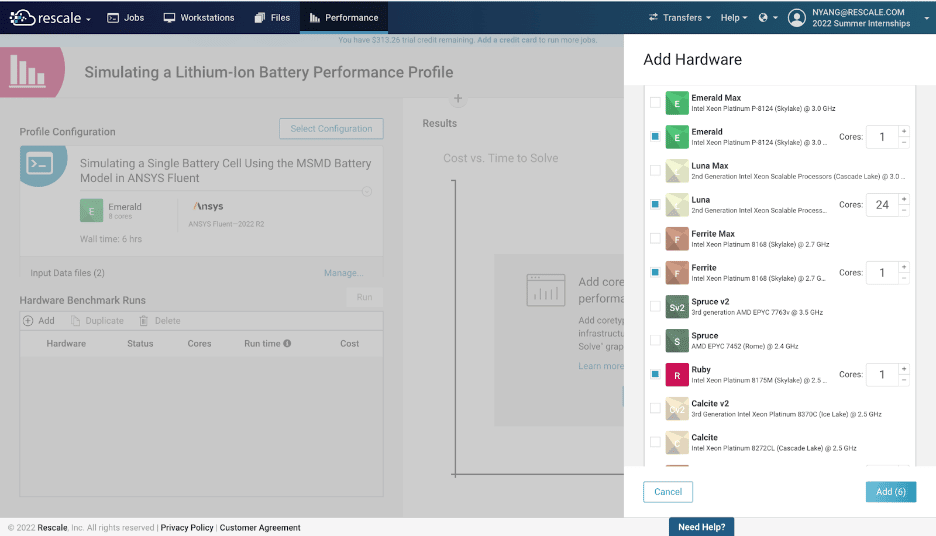
選択したハードウェアがポップアップ表示されます。 ハードウェア ベンチマークの実行 列で番号の横にあるXをクリックします。
比較する必要なハードウェアをすべて選択したら、青色のアイコンをクリックします。 ラン 右上のボタン ハードウェア ベンチマークの実行:
ジョブはそれぞれの異なるハードウェアで同時に実行されます。 パフォーマンス プロファイルの実行が完全に完了すると、コスト対解決時間のグラフがポップアップ表示され、価値観に基づいてジョブに最適なハードウェアを分析できます。
ご覧のとおり、各ハードウェアでのジョブの実行には 7 分もかかりません。 これは、Rescale の強力で効率的な計算プラットフォームを示しています。 コストよりも解決にかかる時間を重視する場合は、2 コアの Granite ハードウェアが最適です。 解決にかかる時間の経過に伴うコストを重視する場合、1 コアの Starlite、1 コアの Emerald On-Demand Priority、および 1 コアの Ruby がすべて最高の同率になります。 Emerald On-Demand Priority は、低コストで完了までの時間が中程度であることに基づいて、このチュートリアルに選択されました。 これはハードウェア選択のデフォルトでもありました。 パフォーマンス プロファイルは、自分の価値観と動機に応じて、ジョブを完了するときに使用するハードウェアとコアの数を積極的に決定するのに役立ちます。
まとめ
このチュートリアルでは、ソフトウェア ANSYS Fluent を使用して、リチウムイオン電池をシミュレートし、さまざまな放電速度に対してその最大温度と電圧をテストする方法を説明します。 将来的には、生成された出力ファイルを使用して、指定された変数とデータ ポイントからグラフを作成することができます。 リチウムイオン電池は、その充電能力と電池寿命により、ますます人気が高まっており、より持続可能な地球を実現します。
さらに、Rescale は、長くなるチュートリアルのセットアップを簡素化するのに役立ちます。 ANSYS Fluent でチュートリアルをステップバイステップで実行し、別のボタンまたは設定をクリックして出力を作成する代わりに、Rescale ではケース ファイルを添付したり、ケース ファイルを実行するコマンドのジャーナル ファイルを添付したり、選択したりできるようにすることでプロセスを簡素化します。ソフトウェアとハードウェアが入力ファイルを実行し、ジョブが完了するのを待ちます。
完了すると、Rescale はローカル コンピューターにファイルをダウンロードすることなく、ジョブの後処理に必要なすべての出力ファイルを [結果] タブに入力します。 Rescale のチュートリアルを完了すると、高いコンピューティング能力を活用し、さまざまな種類のハードウェアとソフトウェアにアクセスして、同じ単純なジョブのスケーラビリティと多様性をテストすることができます。
